ग्राफिक्स एडिटर एडोब फोटोशॉप में एक छवि को संपादित करने की प्रक्रिया में, कभी-कभी दो या परतों के पूरे समूह के साथ एक साथ कुछ जोड़तोड़ करना आवश्यक होता है। दुर्भाग्य से, सभी ऑपरेशन एक समूह पर लागू नहीं किए जा सकते हैं, लेकिन उदाहरण के लिए पोजिशनिंग, ट्रांसफॉर्मिंग, स्टाइल लागू करना अच्छी तरह से काम करता है। इस अवसर का लाभ उठाने के लिए और कई परतों वाली समान प्रक्रियाओं के लिए समय कम करने के लिए, आपको एक ही समय में कई सक्रिय करने की आवश्यकता है।
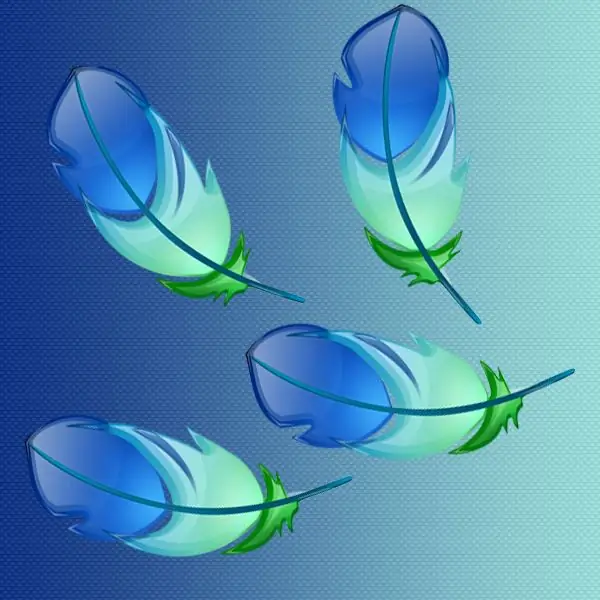
निर्देश
चरण 1
ग्राफ़िक्स संपादक प्रारंभ करें और उसमें आवश्यक दस्तावेज़ लोड करें।
चरण 2
यदि यह Adobe Photoshop विंडो के कार्यक्षेत्र में नहीं है, तो Layers पैनल खोलें। यह ग्राफिकल संपादक मेनू के "विंडो" खंड में "परतें" आइटम का चयन करके या कीबोर्ड फ़ंक्शन बटन की पंक्ति में f7 कुंजी दबाकर किया जा सकता है।
चरण 3
पैनल में आप जिन परतों का चयन करना चाहते हैं उनमें से पहली का चयन करें। यदि आपको जिन परतों की आवश्यकता है, वे इस पैनल पर एक के बाद एक सीधे अनुसरण करें, तो शिफ्ट कुंजी को दबाए रखें और इसे जारी किए बिना, अनुक्रम में अंतिम परत पर क्लिक करें। कृपया ध्यान दें कि आपको लेयर थंबनेल पर क्लिक नहीं करना चाहिए, शीर्षक या खाली जगह पर क्लिक करना बेहतर है।
चरण 4
यदि वांछित परतों को क्रमिक रूप से पैनल में नहीं रखा गया है, लेकिन यादृच्छिक क्रम में, उनमें से पहले का चयन करने के बाद, ctrl कुंजी दबाएं (MacOS - कमांड में) और उन सभी परतों पर क्लिक करें जिनमें आप इस कुंजी को दबाए रखते हुए रुचि रखते हैं।. यदि कोई अतिरिक्त परत गलती से चुनी गई है, तो ctrl कुंजी दबाए रखते हुए उस पर फिर से क्लिक करें।
चरण 5
ग्राफ़िकल संपादक के मेनू में "चयन" अनुभाग खोलें और "सभी परतें" आइटम का चयन करें यदि आप सभी "परतों" को सक्रिय बनाना चाहते हैं। कीबोर्ड शॉर्टकट alt="Image" + ctrl + a इस कमांड को सौंपा गया है, जिसका उपयोग भी किया जा सकता है।
चरण 6
चयन अनुभाग में समान परतें चुनें यदि आप केवल उसी प्रकार की परतों का चयन करना चाहते हैं जिसे आपने पहले परत पैनल में क्लिक किया था। उदाहरण के लिए, यदि इस परत में टेक्स्ट है, तो परिणामस्वरूप इस दस्तावेज़ की सभी टेक्स्ट परतें सक्रिय हो जाएंगी।
चरण 7
यदि आप चाहते हैं कि सभी परतें एक फ़ोल्डर में समाहित हैं, तो उन्हें चुनने के लिए, बस उस फ़ोल्डर पर क्लिक करें। मामले में जब आपको समय-समय पर समान परतों को फिर से चुनना होता है और उनके साथ कुछ संचालन करना होता है, तो एक नया फ़ोल्डर बनाना और उन सभी को वहां ले जाना अधिक सुविधाजनक होता है।







